L'indirizzo di configurazione del router di solito corrisponde all' IP del gateway, per rilevarlo potete utilizzare la nostra utility Analisi rete locale , oppure seguire la guida sull' IP statico.
Aprite il browser (Internet Explorer,Mozilla Firefox,Chrome), inserite nella barra degli indirizzo l'IP del gateway.
Effettuate il Login inserendo le vostre credenziali , per maggiori informazioni leggete il manuale o la targhetta posta sotto al router
Avrete accesso alla configurazione del router:
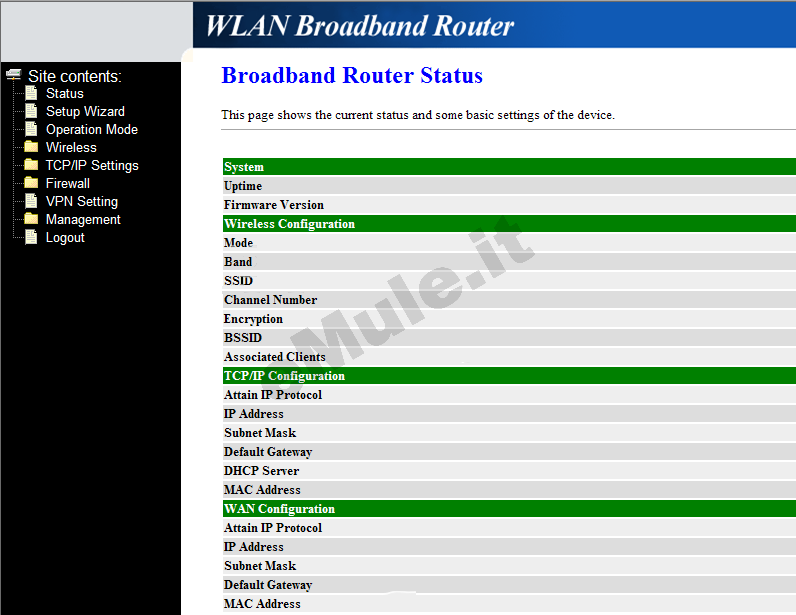
Questo modello non permette la prenotazione dell'Ip usando il DHCP, quindi per il corretto funzionamento di eMule è necessario fissare un IP al PC, seguendo la guida sull' IP statico in base al vostro sistema operativo.
Nel menù a sinistra selezionate Firewall --> Port Forwarding ed iniziate ad inserire la prima regola:
selezionate la casella Enable Port
Forwarding
nel campo IP Address va inserito l' IP/IPV4 del
PC che avete provveduto a impostare come statico
nel campo Protocol scegliete TCP
in Port Range scrivete il numero della porta TCP
in Comment scrivete emuletcp
e per rendere effettive le modifiche cliccate su Apply Change:
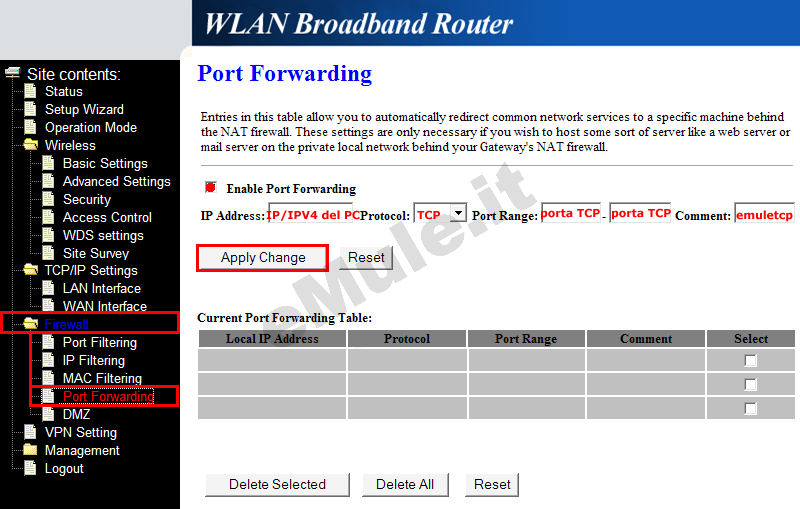
Ripetete la stessa procedura per aggiungere la porta UDP:
selezionate la casella Enable Port Forwarding
nel campo IP Address va inserito l' IP/IPV4 del
PC che avete provveduto a impostare come statico
nel campo Protocol scegliete UDP
in Port Range scrivete il numero della porta UDP
in Comment scrivete emuleudp
e per rendere effettive le modifiche cliccate su Apply Change:
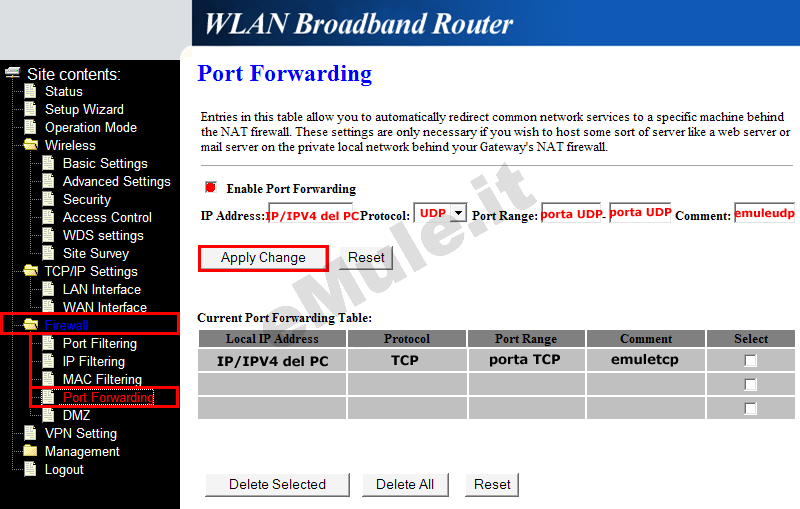
Dovreste visualizzare la schermata riassuntiva con le regole inserite, se non lo fossero, spuntate a destra la casella Select, cliccate in basso Delete Selected e rieditatele correttamente:
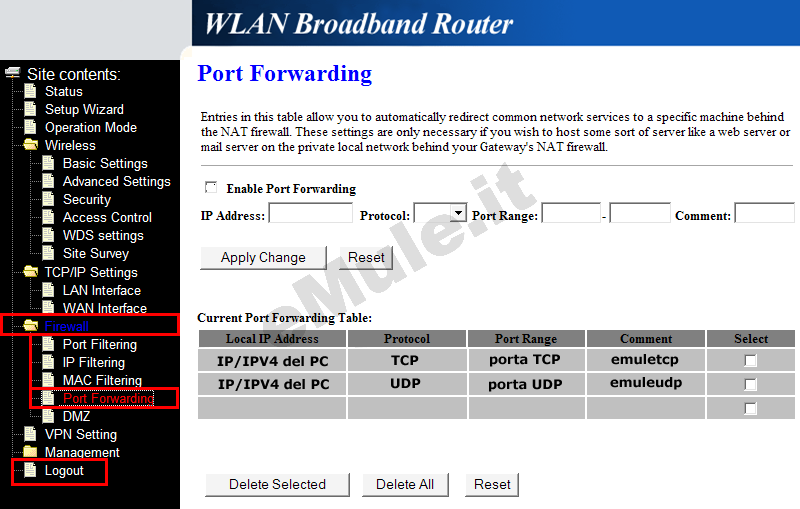
Per uscire dalla configurazione del router nel menù a sinistra cliccate la voce Logout.
nella tabella a sinistra selezionate Firewall -> DMZ:
mettete il segno di spunta su Enable DMZ,
in DMZ Host IP Address inserite il vostro IP/IPV4,
cliccate Apply Changes:
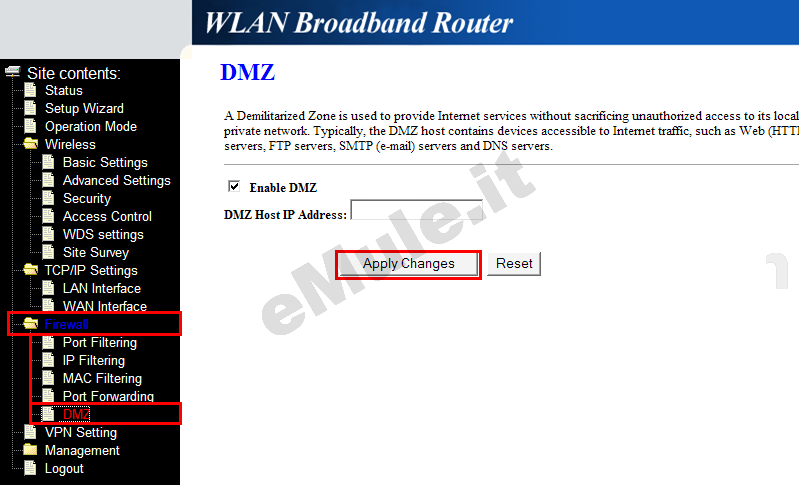
In Advanced Setup -> UPnP e spuntate le due caselle
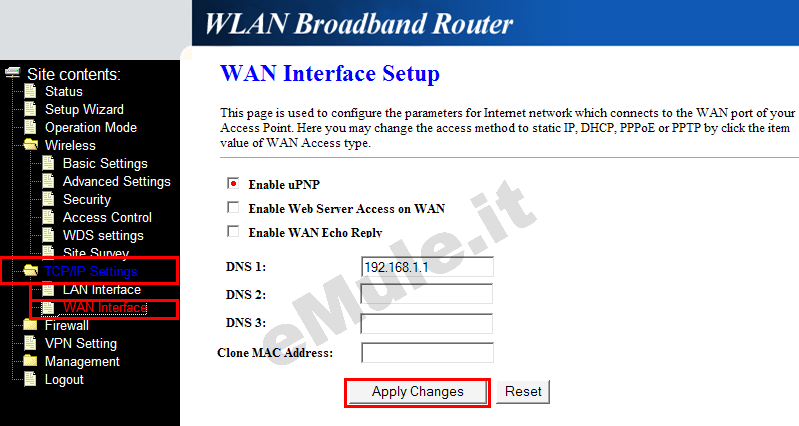
Seguite la guida sull' UPnP.
Nel caso l'UPnP non apra automaticamente le porte, settate l'UPnP alla condizione originale.
